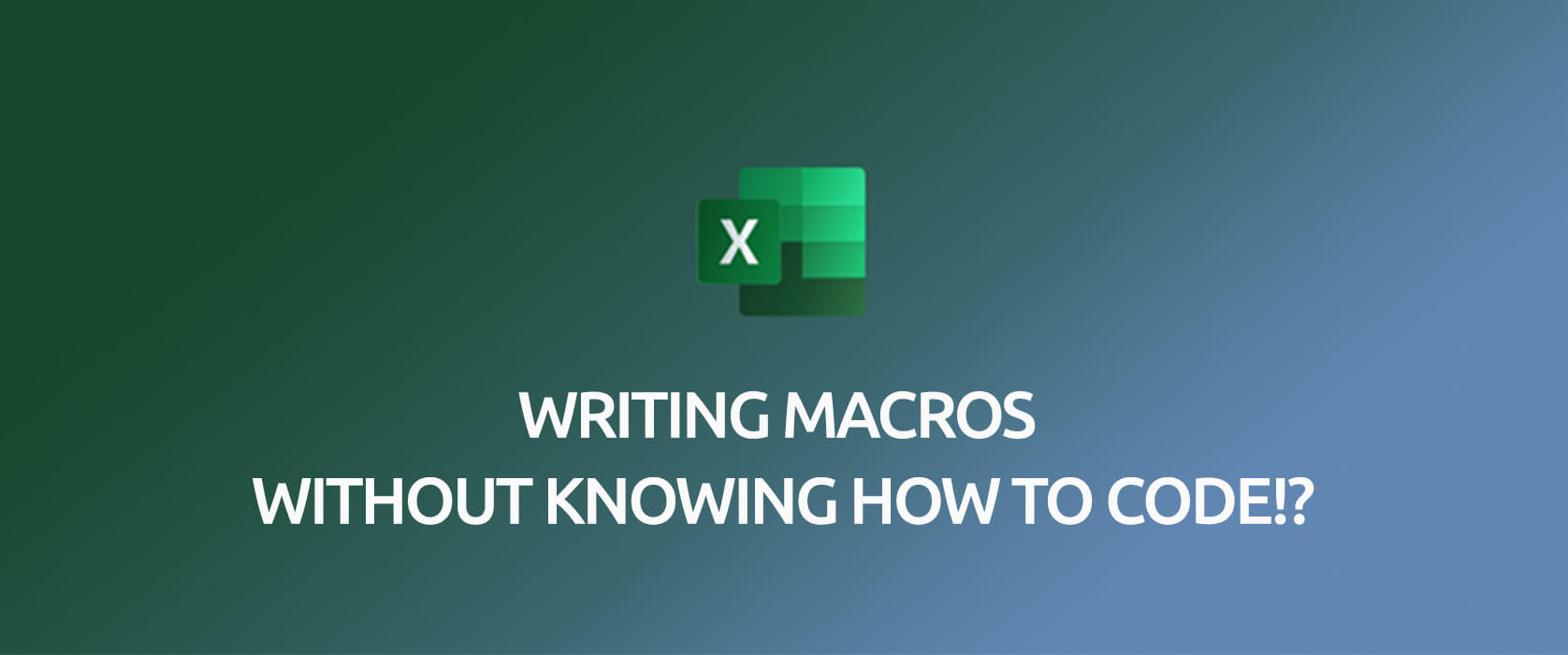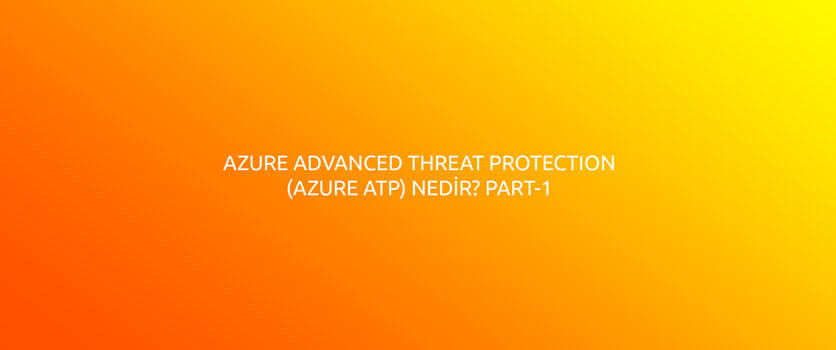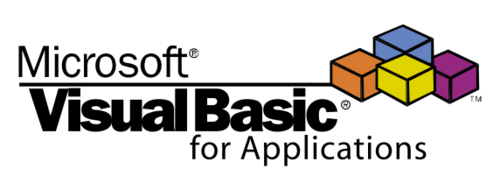Ürün ile ilgili gerekli network ortamını sağladıktan sonra (Sensor), Azure ATP workspace portalına bağlanabiliriz. Erişim sağlayan kullanıcının global administrator veya security administrator yetkilerine sahip olması gerekir. Yetkili kullanıcı
https://portal.atp.azure.com/
adresine tıkladığı taktirde doğrudan Azure ATP workspace alanına erişim sağlayabilir.
Create Workspace butonuna tıklayarak, yeni bir çalışma alanı oluşturabilirsiniz.
Çalışma alanının ismini ve lokasyon bilgilerini güncelledikten sonra, Create butonu ile çalışma alanı oluşturulur. Oluşturalan çalışma alanı primary olarak düzenlendiğinde, Windows Defender ATP ile doğrudan entegrasyon yapılabilir. Primary olarak ayarlanmadığında Azure ATP ile Windows Defender ATP entegrasyonu yapılamamaktadır.
Not: Primary olarak ayarlanmamış bir çalışma alanına Windows Defender ATP entegrasyonu yapılmak istenildiğinde tüm yapıyı silip, yeniden primary olarak ayarlanması gerekir.
Çalışma alanını ilk kez açtığınızda sizi yukaridaki gibi bir pencereye karşılayacaktır. Burada kullanıcı erişim bilgileri Active Directory’unuzdeki bir kullanıcı hesabı olması gerekir.
Not: Bu kullanıcıya read-only user yetkisi verilir.
Directory Services bölümünden gerekli domain ayarlarını yaptıktan sonra, Azure ATP kurulumu paketini ister özel bir sunucuya, isterseniz AD sunucusuna indirebilirsiniz.
Sensors bölümünde Azure ATP sensor yazılımı indirebilirsiniz. Ayrıca yazılımın Azure ATP portalı ile iletişim kurabilmesi için Access key gereklidir.
Access key; kimlik doğrulama ve TLS şifreleme işleminden sonra bir kerelik kullanıma sunulan paroladır.
Çalışma alanından indirmiş olduğumuz Azure ATP Sensor yazılımını çalıştıyoruz.
Yüklenen sunucuda .Net Framework 4.7 yüklü değil ise Azure ATP Sensor paketi ile birlikte .Net kurulumu gerçekleştirilir.
.Net Framework 4.7 kurulumu tamamlandıktan sonra, Azure ATP kurulumu ekranı gelmektedir. Dil ayarını yapıp ilerliyoruz.
Azure ATP Sensor yazılımı, kurulum yapılacak sunucuyu denetleyerek Sensor veya Standalone Sensor mu? olması gerektiğini karar verir. Kurulumu AD üzerindeki bir sunucuya yapıldığından dolayı Sensor butonu aktif olarak gelmektedir.
Bir sonraki kurulumu ekranına geçtiğimizde bu pencerede kurulum lokasyonu ve Access key bilgileri bulunmaktadır. Lokasyonu değiştirmeden Azure ATP çalışma alanındaki Access key girilerek ilerlenir.
Bu şekilde Azure ATP Sensor kurulumu tamamlanır.
Azure ATP yönetimi portalında Sensors bölümüne geldiğimizde Service Status kısmından sunucu(DC01) ile iletişim halinde olduğunu görebilirsiniz.
Azure ATP’nın bağlı olduğu sunucu ismine tıkladığımızda Description – Domain Controllers (FQDN) – Capture Network adapters – Domain synchronizer candidate başlıklarını bulunmaktadır. Bu tarafta FQDN bölümü otomatik olarak ilk yapılandırmayla birlikte gelmektedir. Capture Netwprk Adapters ise Azure ATP sensorunun bağlı olduğu bilgisayarlardaki network’u simgeler. Domain synchronizer candidate Azure ATP ve Active Directory arasındaki senkronizasyondan sorumlu bölümdür.